Πίνακας περιεχομένων
Αναζήτηση για αποθήκευση (browsetosave.info) είναι ένα πρόγραμμα adware για το πρόγραμμα περιήγησης που εμφανίζει κουπόνια με προσφορές και διαφημίσεις όταν κάνετε αγορές στο διαδίκτυο. Ο εκδότης του προγράμματος ισχυρίζεται ότι μπορείτε να εξοικονομήσετε χρήματα όταν κάνετε αγορές στο διαδίκτυο. Το Browse to save χαρακτηρίζεται ως ιός επειδή το πρόγραμμα καταγράφει τη δραστηριότητα περιήγησής σας και στη συνέχεια εμφανίζει ένα αναδυόμενο παράθυρο με σχετικές διαφημίσεις μέσα στο πρόγραμμα περιήγησής σας." Αναζήτηση για αποθήκευση " μερικές φορές κρύβεται μέσα στο σύστημά σας χρησιμοποιώντας άλλα ονόματα (όπως Vaudix, Zoomex ή Yontoo) και συνήθως είναι συνδεδεμένο μέσα σε άλλα προγράμματα εγκατάστασης λογισμικού.*
Σημείωση: Πρέπει πάντα να είστε προσεκτικοί όταν εγκαθιστάτε λογισμικό στον υπολογιστή σας.
Πρέπει να αφαιρέσετε την εφαρμογή "Browse to Save" το συντομότερο δυνατό από τον υπολογιστή σας χρησιμοποιώντας τα παρακάτω βήματα:

Πώς να αφαιρέσετε την εφαρμογή "BrowseToSave" από τον υπολογιστή σας:
Βήμα 1. Απεγκαταστήστε τις εφαρμογές που έχει εγκαταστήσει το "BrowseToSave" από τον πίνακα ελέγχου.
1. Για να το κάνετε αυτό, μεταβείτε στη διεύθυνση Έναρξη > Πίνακας ελέγχου .
{Windows 8: Δεξί κλικ στο κάτω αριστερή γωνία και επιλέξτε Πίνακας ελέγχου }
{Windows XP: Έναρξη > Ρυθμίσεις > Πίνακας ελέγχου . }
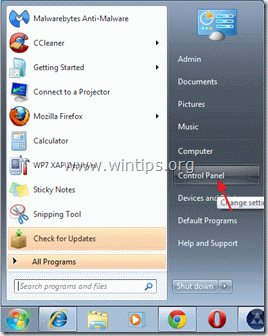
2. Κάντε διπλό κλικ για να ανοίξετε το " Προσθήκη ή αφαίρεση προγραμμάτων " αν έχετε Windows XP ή
“ Προγράμματα και χαρακτηριστικά " αν έχετε Windows 8, 7 ή Vista).

3. Στη λίστα προγραμμάτων, βρείτε και αφαιρέστε/απεγκαταστήστε αυτές τις εφαρμογές:
α. BrowseToSave (Με BrowseToSave)
β. Vaudix , Zoomex ή Yontoo αν υπάρχουν .
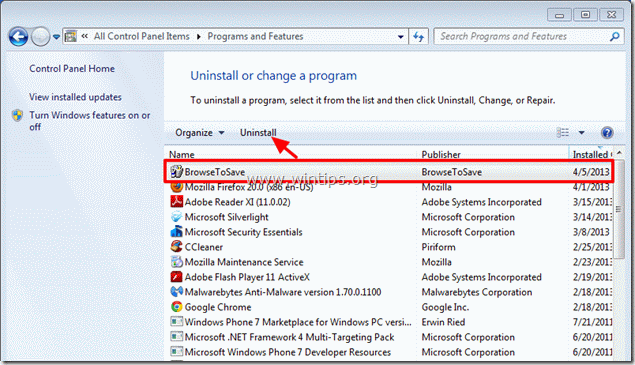
4. Κανονικά, αφού αφαιρέσετε την εφαρμογή "BrowseToSave", το πρόγραμμα περιήγησης στο διαδίκτυο θα πρέπει να είναι καθαρό. Για να βεβαιωθείτε ότι δεν υπάρχει το "BrowseToSave:" μέσα στο πρόγραμμα περιήγησής σας, προχωρήστε στο επόμενο βήμα.
Βήμα 2. Αφαιρέστε την επέκταση (πρόσθετο) "BrowseToSave" από την εφαρμογή του προγράμματος περιήγησης στο διαδίκτυο.
Internet Explorer, Google Chrome, Mozilla Firefox
Internet Explorer
Πώς να αφαιρέσετε την επέκταση "BrowseToSave" από τον Internet Explorer & να επαναφέρετε τις ρυθμίσεις του προγράμματος περιήγησης.
1. Ανοίξτε τον Internet Explorer και στη συνέχεια ανοίξτε το " Επιλογές Internet ”.
Για να το κάνετε αυτό από το μενού αρχείων του IE, επιλέξτε " Εργαλεία " > " Επιλογές Internet ”.
Ανακοίνωση*: Στις τελευταίες εκδόσεις του IE πατήστε το κουμπί " Εργαλείο " εικονίδιο  πάνω δεξιά.
πάνω δεξιά.
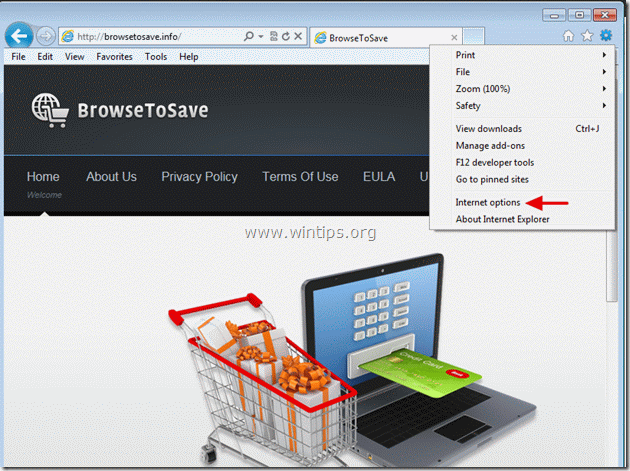
2. Κάντε κλικ στο " Προχωρημένο ".

3. Επιλέξτε " Επαναφορά ”.

4. Ελέγξτε (για να ενεργοποιήσετε) το " Διαγραφή προσωπικών ρυθμίσεων " και επιλέξτε "Επαναφορά".

5. Αφού ολοκληρωθεί η ενέργεια επαναφοράς, πατήστε " Κλείστε το " και στη συνέχεια επιλέξτε " OK " για να βγείτε από τις επιλογές του Internet Explorer.

6. Επανεκκίνηση του Internet Explorer και προχωρήστε στο Βήμα 3 .
Google Chrome
Πώς να αφαιρέσετε την επέκταση "BrowseToSave" από το Chrome.
1. Ανοίξτε το Google Chrome και μεταβείτε στο μενού chrome  και επιλέξτε " Ρυθμίσεις ".
και επιλέξτε " Ρυθμίσεις ".
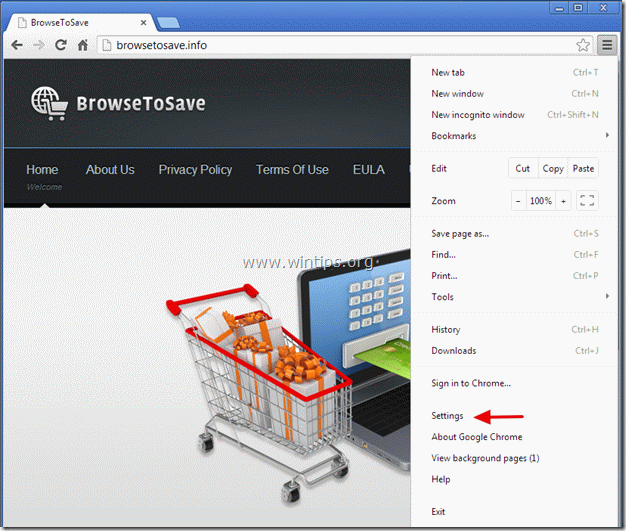
2. Επιλέξτε " Επεκτάσεις" από το αριστερό παράθυρο.
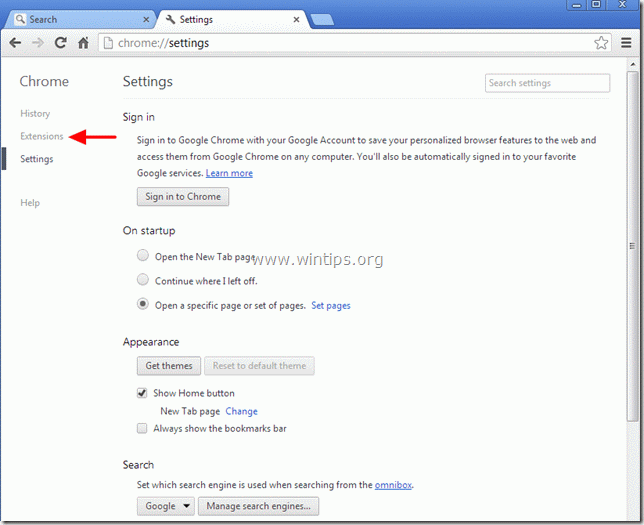
3. Αφαιρέστε το " BrowseToSave " επέκταση πατώντας τον "κάδο ανακύκλωσης" σε αυτή τη γραμμή*. Όταν εμφανιστεί το παράθυρο επιβεβαίωσης, κάντε κλικ στο Αφαιρέστε το .
Σημείωση*: Επίσης, αφαιρέστε Vaudix , Zoomex ή Yontoo επεκτάσεις εάν υπάρχουν .
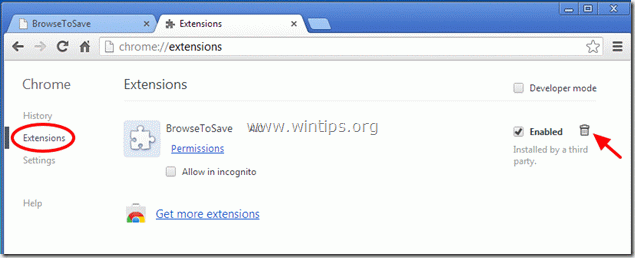
4. Επανεκκίνηση του Google Chrome και προχωρήστε στο Βήμα 3 .
Mozilla Firefox
Πώς να αφαιρέσετε την επέκταση "BrowseToSave" από τον Firefox.
1. Κάντε κλικ στο " Firefox" στο επάνω αριστερό μέρος του παραθύρου του Firefox και πηγαίνετε στο “ Πρόσθετα ”.
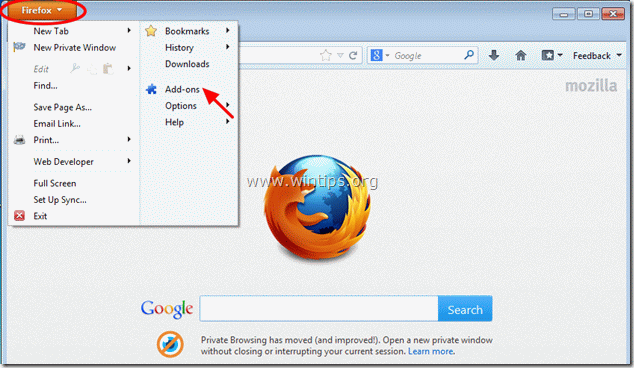
2. Στο " Επεκτάσεις " κάντε κλικ στο " Αφαιρέστε το " για να αφαιρέσετε το " BrowseToSave " επέκταση*.
Σημείωση*: Επίσης, αφαιρέστε Vaudix , Zoomex ή Yontoo επεκτάσεις εάν υπάρχουν .
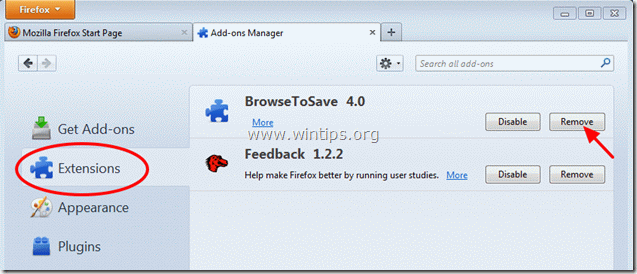
3. Κλείστε όλα τα παράθυρα του Firefox και προχωρήστε στο επόμενο Βήμα.
Βήμα 3: Καθαρίστε τον υπολογιστή σας χρησιμοποιώντας το "AdwCleaner".
1. Κατεβάστε και αποθηκεύστε το βοηθητικό πρόγραμμα " AdwCleaner " στην επιφάνεια εργασίας σας.
(Μετακινηθείτε προς τα κάτω μέχρι να βρείτε το εικονίδιο λήψης στα δεξιά)

2. Κλείστε όλα τα ανοιχτά προγράμματα και Διπλό κλικ για να ανοίξετε "AdwCleaner" από την επιφάνεια εργασίας σας.
3. Τύπος " Διαγραφή ”.
4. Τύπος " OK " στο παράθυρο "AdwCleaner - Πληροφορίες" και πατήστε " OK " ξανά για να επανεκκινήσετε τον υπολογιστή σας .

5. Κατά την επανεκκίνηση του υπολογιστή σας close "AdwCleaner" πληροφορίες (readme) και προχωρήστε στο επόμενο βήμα.
Βήμα 4. Καθαρίστε ανεπιθύμητα αρχεία και καταχωρήσεις.
Χρησιμοποιήστε " CCleaner " και προχωρήστε στο καθαρό το σύστημά σας από προσωρινές αρχεία διαδικτύου και άκυρες καταχωρήσεις μητρώου.*
* Αν δεν ξέρετε πώς να εγκαταστήσετε και να χρησιμοποιήσετε "CCleaner", διαβάστε αυτές τις οδηγίες .
Βήμα 5. Καθαρίστε τον υπολογιστή σας από το να παραμείνει κακόβουλες απειλές.
Λήψη και εγκαταστήστε το MalwareBytes Antimalware Free πρόγραμμα για να καθαρίσετε τον υπολογιστή σας από κακόβουλες απειλές που παραμένουν στον υπολογιστή σας.*
*Αν δεν ξέρετε πώς να εγκαταστήσετε και να χρησιμοποιήσετε το " MalwareBytes Anti-Malware ", διαβάστε αυτές τις οδηγίες.
Συμβουλές: Για να διασφαλίσετε ότι ο υπολογιστής σας είναι καθαρός και ασφαλής, εκτελέστε μια πλήρη σάρωση του Malwarebytes Anti-Malware σε "Ασφαλή λειτουργία" των Windows .*
*Για να μεταβείτε στην Ασφαλή λειτουργία των Windows, πατήστε το πλήκτρο " F8 " κατά την εκκίνηση του υπολογιστή σας, πριν από την εμφάνιση του λογότυπου των Windows. Όταν το πλήκτρο " Μενού προηγμένων επιλογών των Windows " εμφανίζεται στην οθόνη σας, χρησιμοποιήστε τα βελάκια του πληκτρολογίου σας για να μετακινηθείτε στο Ασφαλής λειτουργία και στη συνέχεια πατήστε "ENTER “.

Άντι Ντέιβις
Ιστολόγιο διαχειριστή συστήματος σχετικά με τα Windows






